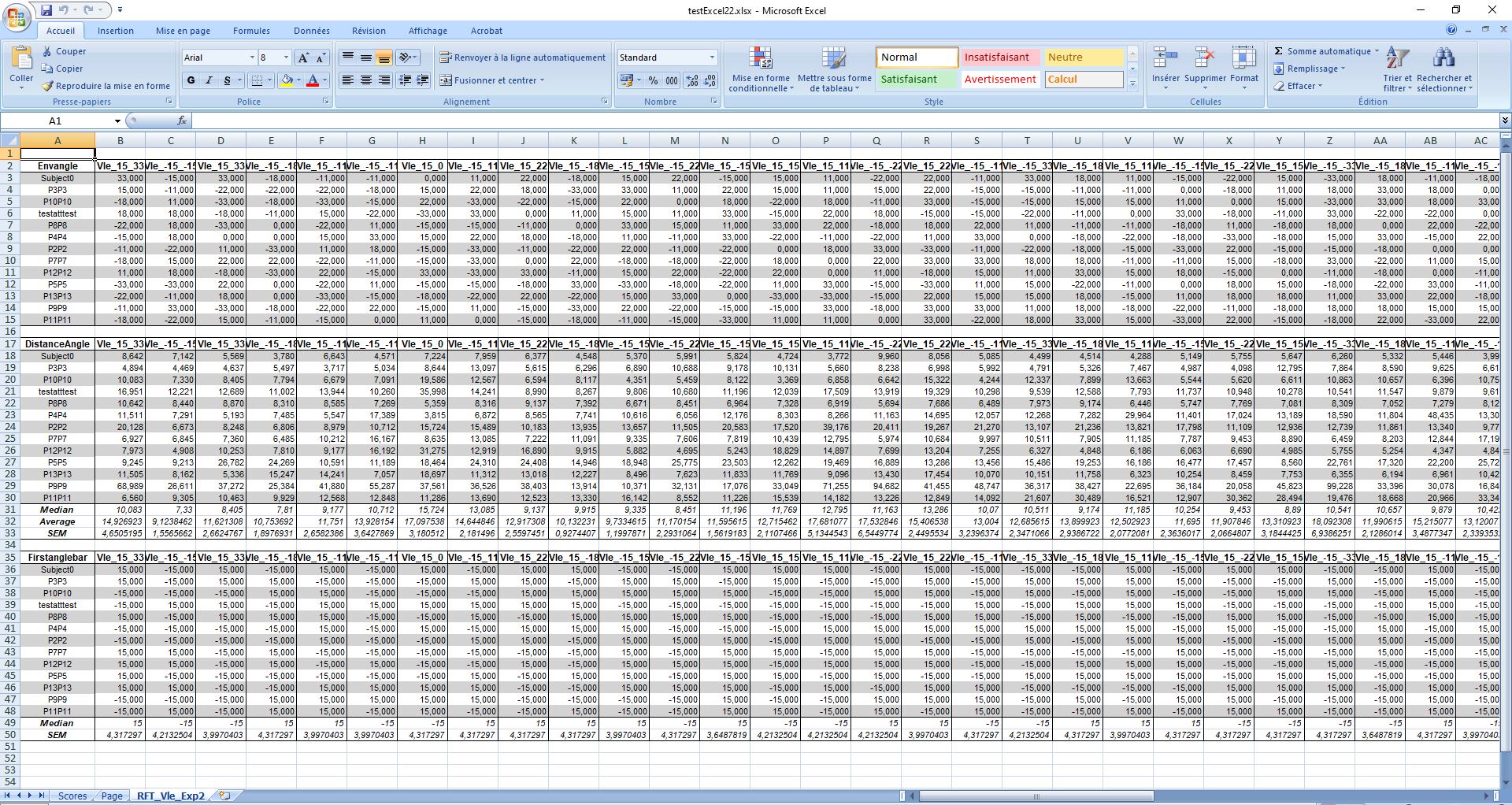Execution de l'assistant
La préparation de la génération Excel passe tout d'abord sur la création d'un protocole de référence permettant de configurer l'ensemble des structures d'extraction de données.
Le protocole de référence terminé, la suite de la procédure est totalement contrôler par VRmaze et ne demande plus que quelques étapes manuelles de configuration du fichier Excel. Ces étapes sont pilotées par l'assistant de génération Excel.
Modification en cours d'export
Le changement du protocole de référence pendant la phase de génération peut rendre instable l'assistant, il vaut mieux fermer l'assistant et recommencer une nouvelle génération.
Assistant de génération Excel
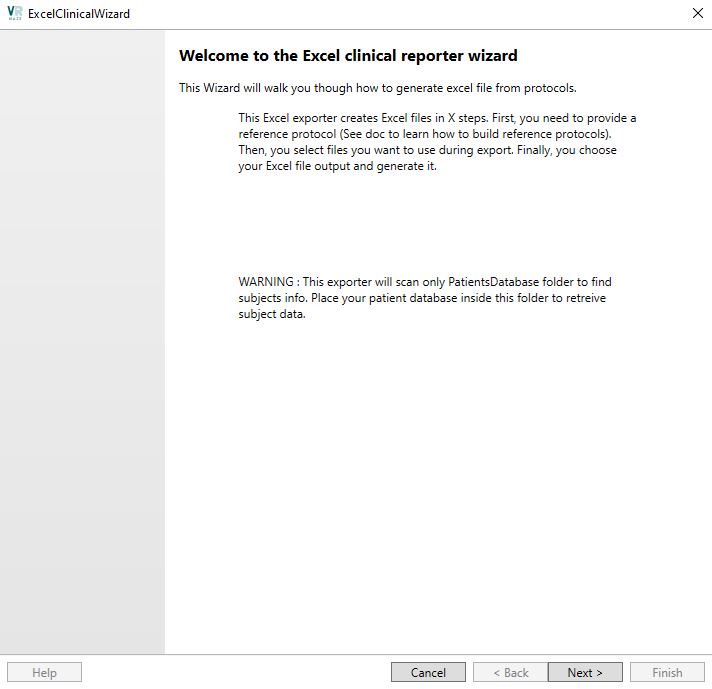
L'assistant de génération Excel est un assistant graphique permettant la réalisation de fichiers Excel étape par étape. Chaque étape est bloquante et nécessite d'être configurée pour pouvoir passer à l'étape suivante.
La procédure de réalisation se réalise en 4 étapes :
- Sélection du protocole de référence
- Sélection des protocoles résultats à traiter
- Configuration de la mise en page du document Excel
- Sélection du nom de fichier et génération du fichier Excel au format .Xlsx
Sélection du protocole de référence
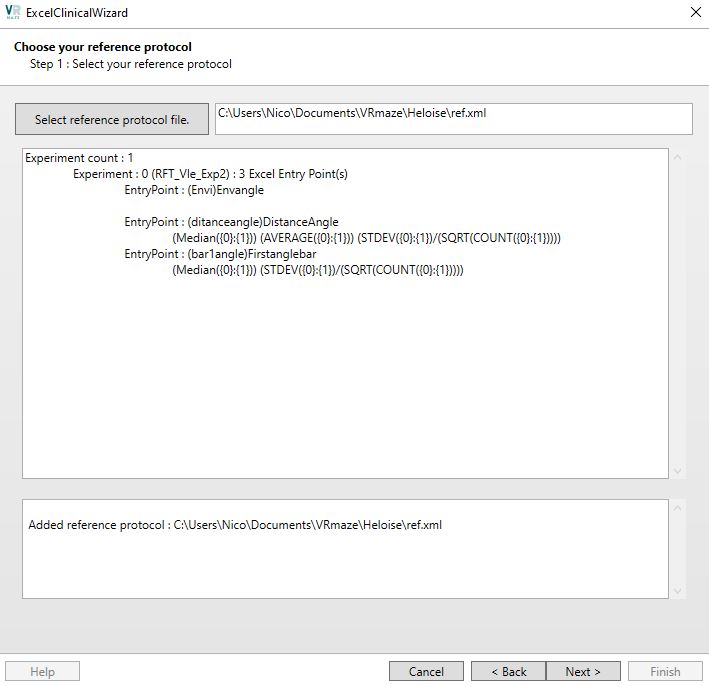
Passée la première page de l'assistant de génération qui indique comment se passe la procédure, la première étape de l'assistant de génération consiste simplement à sélectionner le protocole de référence.
L'ajout peut demander quelques secondes en fonction de la lourdeur du protocole de référence. Lorsque l'ajout est terminé, la zone d'information du protocole de référence affiche un court texte renseignant sur les points d'entrée Excel, les formules associées.
Première validation
Lors de l'ajout, le texte résumé doit être conforme à vos attentes. L'ensemble des points d'entrée Excel doivent être affichés. Si l'un des points est manquant ou si aucun point d'entrée n'est affiché, un problème de configuration du protocole de référence nécessite de retravailler ce dernier.
Aucun point d'entrée Excel dans le résumé
Si aucun point n'est présent malgré l'assurance que le protocole de référence en contient, vérifiez que les points d'entrées sont bien placés sur les premiers essais de chaque expérimentation.
Sélection des fichiers à traiter
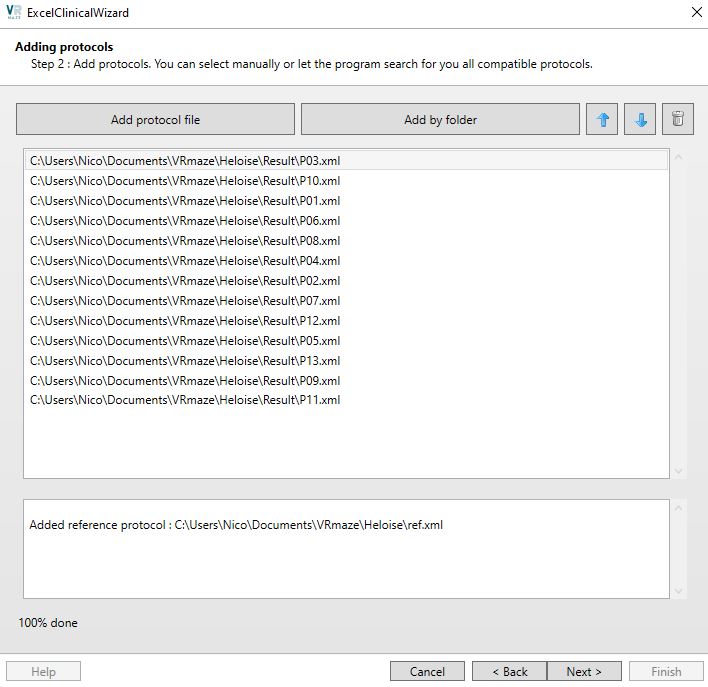
La page suivante de l'exporteur consiste à sélectionner les protocoles à traiter. Cette fenêtre permet l'ajout de deux manières : soit en sélectionnant les protocoles un par un, soit en ajoutant tous les protocoles d'un dossier. La méthode la plus efficace est évidemment la seconde, qui permet, en une seule action humaine, de traiter un grand nombre de fichiers.
Dans le cas d'une sélection de fichiers multiples, VRmaze tentera de procéder à un ajout en utilisant le maximum de ressources disponibles (processus multithreadée), ce qui permet l'ajout bien plus rapide que si l'opérateur ajoutait les protocoles à traiter un par un. Lors de l'ajout multi-processeur, l'ordre de lecture des fichiers résultats (et donc leur ordre de traitement et en conséquence l'ordre des participants dans les tableaux Excel) est dépendant au poids du fichier résultat. En conséquence, il est fort probable que l'ordre d'ajout ne corresponde pas à l'ordre voulu par l'opérateur. La page de sélection des fichiers à traiter permet de modifier l'ordre de traitement des fichiers ajoutés.
Fichiers incompatibles
Lors de l'ajout d'un fichier à traiter, la structure du fichier sélectionnée est vérifiée et comparée au protocole de référence. En cas de différence de structure, le fichier n'est pas ajouté.
Suppression d'un fichier
Il est possible de supprimer un fichier en trop dans la liste de traitement.
Structure de dossier
Nous conseillons de placer tous les protocoles résultats à traiter dans un dossier du disque dur de manière à les ajouter d'un coup.
Mise en page
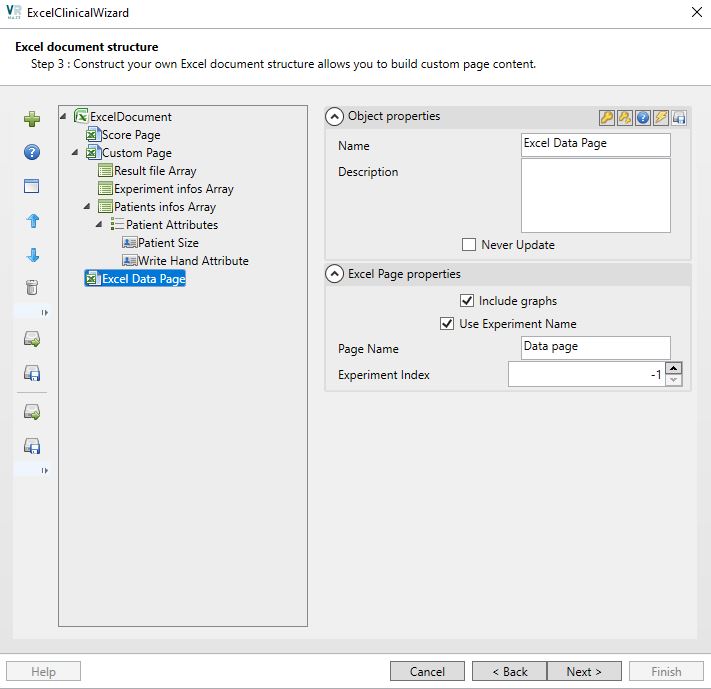
Certainement l'étape la plus complexe de l'assistant, la mise en forme du document Excel permet de configurer la structure globale du document Excel. Par défaut, une seule page est ajoutée à la structure, celle contenant les données des expérimentations. Il est possible d'ajouter d'autres types de pages :
- Une page de données d'expérimentation
- Une page de scores
- Une page personnalisable
L'ajout d'une page provoquera l'ajout d'un feuillet Excel. Pour tous ces types de pages, il est possible de modifier le titre du feuillet Excel.
Tri des données
Il est possible de choisir une méthode de tri des données d'expérimentation. L'interet ici est de pouvoir re-trier l'ordre des essais en fonction d'un classement voulu. En effet, dans certains cas d'utilisation, il peut être intéressant de re-trier l'ordre des essais des participants pour les faire coïncider entre eux. Çà peut être le cas, par exemple, lorsque la liste d'essai d'une expérimentation utilise un mode de mélange aléatoire au runtime (c'est à dire lors de la passation).
Il existe 3 modes de tri lors de la génération de fichiers Excel :
- Pas de tri (Les essais ne seront pas re-trier, ce qui est le comportement par défaut)
- Tri par référence (Dans ce cas les essais des passations seront triés selon l'ordre de tri du protocole de référence)
- Tri original (Dans le cas d'un mélange lors de la passation, l'ordre original est sauvegardé et peut etre réutilisé à ce moment là)
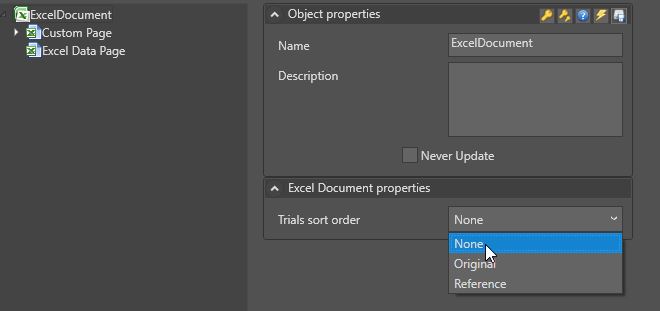
Tri des essais
Le tri d'essai est soumis à de fortes containtes. En effet, lors du tri, l'exporteur Excel va chercher le client parfait dans la liste des essais. La moindre différence entre l'essai courant et sa référence cause une exclusion de l'essai. Lors d'un tri par référence, les conditions d'exclusions sont nombreuses et le tri peut échouer.
Fichier de passation ancien
Le fait d'utiliser des fichiers conçus dans d'anciennes version du logiciel augmente extrêmement le risque d'erreur de tri. Avant toute passation, il faut expressément s'assurer que le fichier est sauvegardé dans la dernière version du logiciel. Pour cela, il faut ouvrir le fichier ancien et le sauvegarder sur la version courante pour le mettre à jour (L'ouvrir seulement ne suffit pas).
Page de données d'expérimentation
Il s'agit de la page par défaut, celle qui utilise les points d'entrée Excel pour générer son contenu. Il est possible de configurer l'indice de l'expérimentation à ajouter commençant à l'indice 0.
Indice négatif ?
Il est possible d'indiquer un indice -1. Dans ce cas, l'exporter Excel comprendra qu'il doit générer l'ensemble des feuillets pour toutes les expérimentations !
Tri des essais
Il est possible de choisir l'ordre de tri des essais en utilisant soit l'ordre des essais du protocole de référence, soit l'ordre des essais du protocole original soit ne pas faire de tri. L'intérêt de cette option réside dans le traitement de liste d'essais randomisée.
Page personnalisée
La page personnalisée permet de créer une page dans laquelle l'opérateur choisit le contenu des tableaux à ajouter. Les tableaux disponibles sont les suivants :
- Un tableau de fichiers résultats (contenant les données de fichiers, dates de passation, etc.)
- Un tableau de résumé d'expérimentation (contenant les infos relatives chaque expérimentation)
- Un tableau d'information patient (lui-même personnalisable pour afficher les informations relatives aux participants voulues par l'opérateur)
Autres tableaux ?
D'autres tableaux seront disponibles dans les versions futures.
Page de scores
La page de scores permet de compiler les données de scoring d'expérimentation. Le protocole de référence nécessite, dans ce cas, un scoring d'expérimentation.
Intégration de graphiques
Il est possible d'intégrer autant de graphique que souhaité dans les pages de données (pages d'expérimentations et de scores). Chacune de ces pages contient un nœud Excel Graphs permettant la création de graphiques.
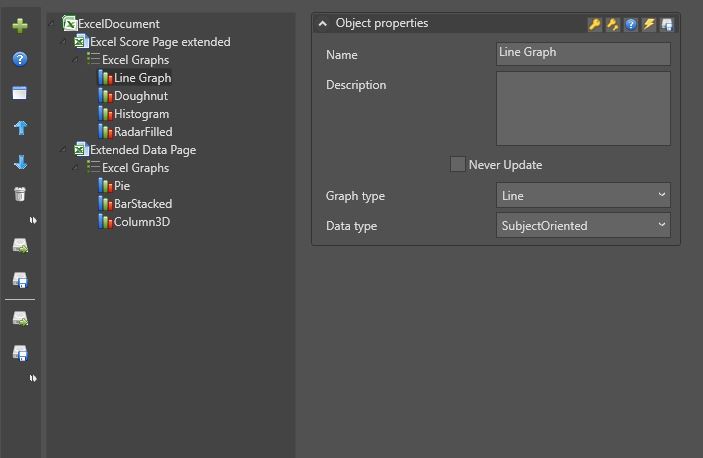
Type de graphiques
VRmaze propose un ensemble de plus de 80 types de graphiques compatibles avec les dernières versions d'Excel.
Version d'Excel
En fonction de la version d'Excel ouvrant le fichier généré, certains graphiques peuvent ne pas être disponibles.
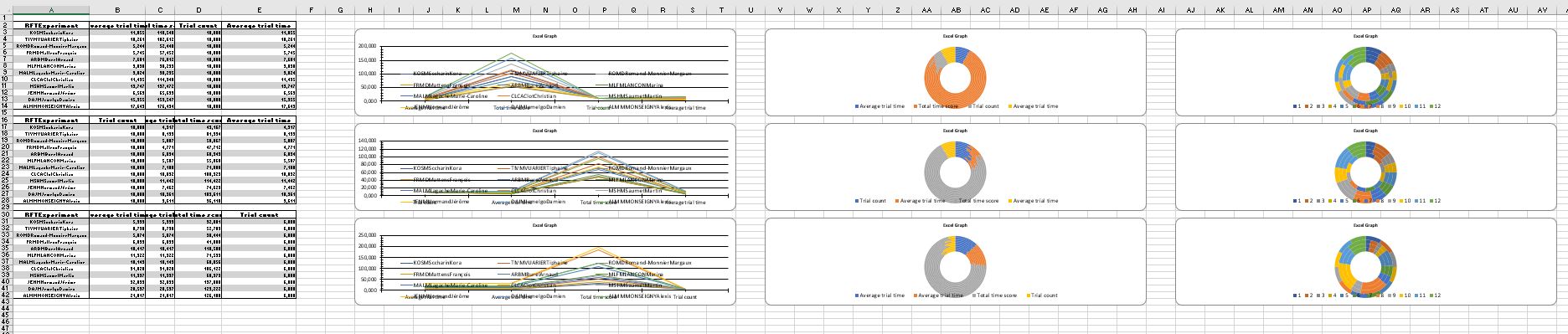
Orientation du graphique
VRmaze offre la possibilité de configurer l'orientation des séries du graphique généré parmi deux choix :
- Orientation Sujet (Séries horizontales)
- Orientation Essai (ou Score) (Séries Verticales)
Génération du fichier Excel
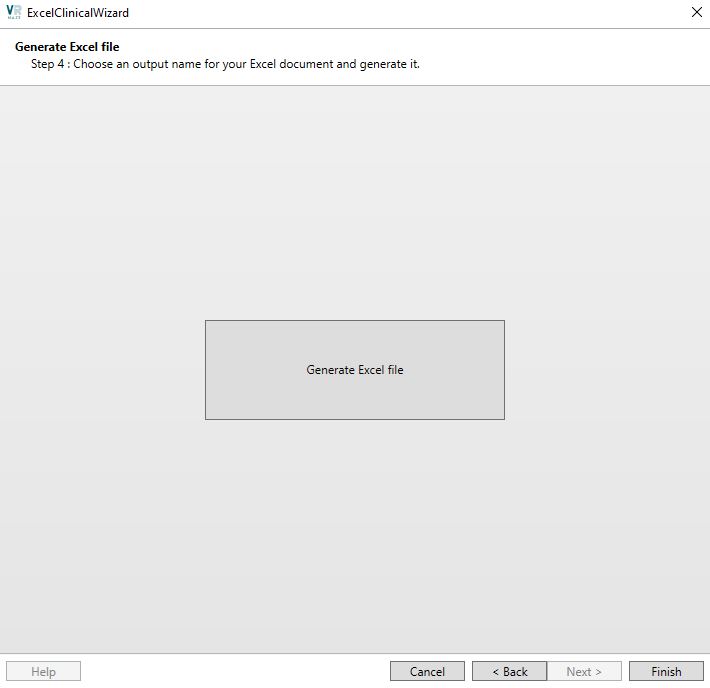
La dernière étape de l'assistant consiste à choisir un nom de fichier et de générer son fichier Excel automatiquement. Le fichier .Xlsx sera généré et un explorateur Windows sera ouvert à l'endroit de la génération ce qui permettra d'accéder instantanément au fichier.
Processus de génération
Le processus de génération du fichier Excel peut être lourd et peut demander jusqu'à quelques minutes en fonction du nombre de fichiers à traiter et du poids de chaque fichier.
Mode debug
Si le mode Debug est activé dans les préférences, la génération sera plus longue, car l'assistant sauvegardera les fichiers traités à chaque étape du traitement. Les fichiers sauvegardés auront le même nom que le fichier d'origine avec un suffixe spécifique et aura une extension .Lmx.